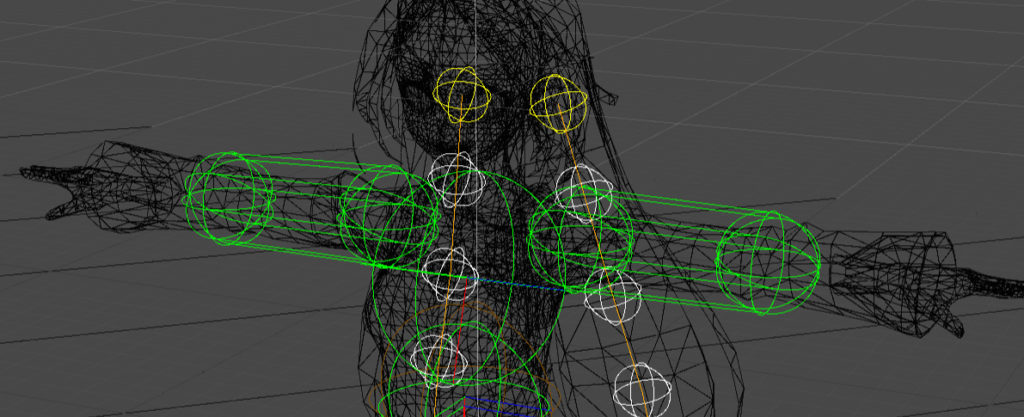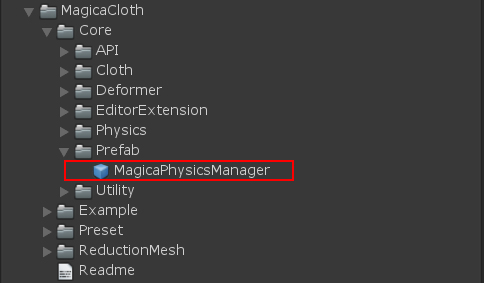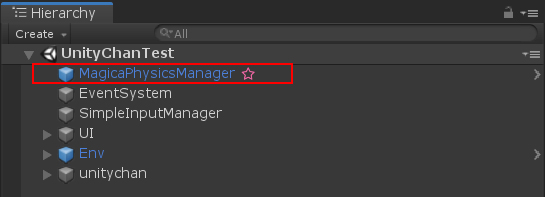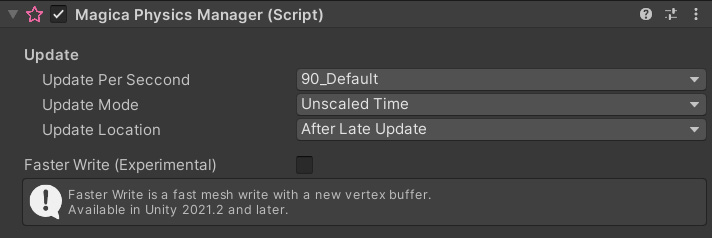ここではシステムセットアップ方法を説明します。
このセットアップは各クロスコンポーネントで共通となります。
Physics Managerをシーンに配置する
共通事項としてMagicaClothを動作させるためにはMagicaPhysicsManagerをシーンに配置する必要があります。
すでにプレハブ化されていますので、次のプレハブをシーンに配置してください。
更新モードの設定
次にPhysicsManagerのインスペクタを開き、実行するプロジェクトに合わせて更新時間の設定を行います。
基本的には初期設定のままでほとんど問題ありませんが、プロジェクトに合わせて調整したほうがパフォーマンスの面で有利な場合もあります。
| 項目 | 内容 |
| Update Per Second | 1秒間あたりの物理エンジンの更新回数です。 更新回数が多いほど物理エンジンは強固になりますが、パフォーマンスが犠牲になります。 |
| Update Mode |
更新時間の実装方法です。 [Once Per Frame] [Delay Unscaled Time] |
| Update Location |
シミュレーションの更新位置です。 [Before Late Update] |
詳細はPhysicsManagerのページを見て下さい。
以上で、基本的なシステムセットアップは完了です。